Si eres un usuario de Dropbox y Android como yo, probablemente instalarás la aplicación de Dropbox en tu Android y tendrás acceso a tus archivos dondequiera que vayas. Si bien Dropbox le permite exportar su archivo a la tarjeta SD, no le brinda la capacidad de descargar una sola (o varias) carpetas a su dispositivo móvil. Si está buscando la solución, aquí está la solución.
1. Descarga el Descargador de carpetas para Dropbox aplicación de Play Store.
2. Una vez instalada, abre la aplicación. Asegúrate de que la aplicación de Dropbox ya esté instalada en tu teléfono Android. Debería ver una pantalla de autenticación. Presione el botón «Autenticar».
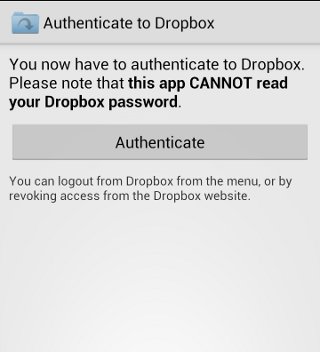
Esto iniciará la aplicación de Dropbox y le pedirá que permita el acceso a la aplicación Folder Downloader. Presiona “Permitir”.
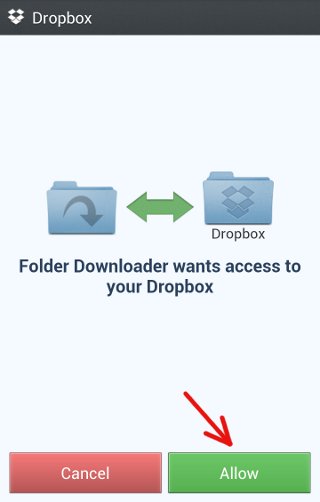
3. Después de la autenticación, lo llevará de regreso a la aplicación donde puede seleccionar la carpeta en su cuenta de Dropbox que desea descargar. Puede presionar el botón «Descargar todo a…» en la parte inferior de la pantalla para descargar todas las carpetas, o mantener presionada una sola carpeta hasta que aparezca la ventana emergente «Descargar carpeta a…».
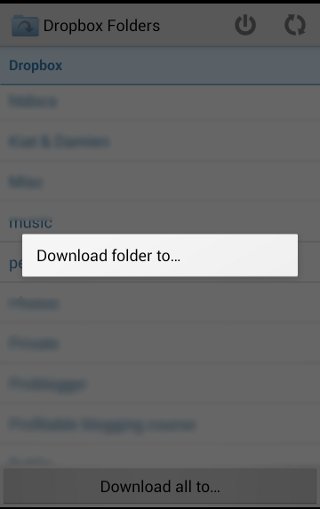
4. Seleccione la ubicación en su tarjeta SD para exportar la carpeta. A continuación, le preguntará si desea iniciar la descarga. Si selecciona «Sí», tenga en cuenta que el proceso no es interrumpible. El proceso de descarga dependerá del tamaño del archivo de la carpeta. Cuanto mayor sea el tamaño del archivo, más tiempo llevará completar la descarga.
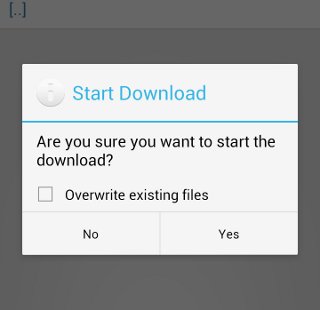
Eso es todo.
Hay otra aplicación – Descargador para Dropbox – eso puede hacer lo mismo, pero requiere que ingrese el nombre de usuario y la contraseña de su Dropbox en lugar del método de autenticación Oauth. Si le preocupa la seguridad, esta no es una aplicación que querrá obtener.
Tenga en cuenta también que el método anterior solo le permite descargar carpetas desde su cuenta de Dropbox. No le permite sincronizar sus archivos/carpetas locales con Dropbox. Hay muchos clientes de sincronización de Dropbox en Play Store, pero mi favorito personal sigue siendo Dropspace.
![Cómo descargar carpetas desde tu Dropbox en Android [Quick Tips]](https://expertogeek.com/wp-content/uploads/2022/08/1660297933_Como-descargar-carpetas-desde-tu-Dropbox-en-Android-Quick-Tips.jpg)